xp系统Windows Search和searchindexer.exe服务怎么删除
电脑安装xp系统一段时间后发现运行速度越来越慢了,发现searchindexer.exe服务占用内存比较大,拖慢系统运行速度。其实此服务对用户来说用处不大,那么xp系统Windows Search和searchindexer.exe服务怎么删除?其实很简单,只要按照下文教程删除即可。
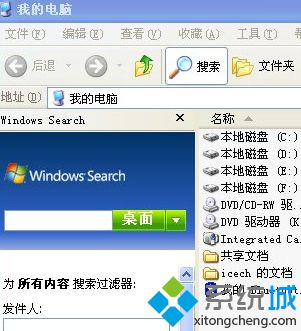
1、开始-》运行,输入services.msc;
2、在服务管理界面中找到“Windows Search”服务;
3、停止之!然后鼠标右键,选择属性,在启动类型中选择“手动”,确定即可;
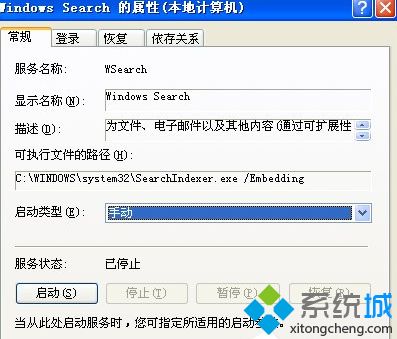
4、进入控制面板的添加或删除程序,找到Windows Search 4.0,点卸载。这里有一点要注意,如果没有找到卸载的地方,可以在运行中输入:
%systemroot%\$NtUninstallKB940157$\spuninst\spuninst.exe
然后一步一步卸载即可。
5、卸载完成后需要重启下计算机,如果用户想要彻底禁止掉searchindexer.exe服务那就可以将其删除掉,如果只是临时关闭下,那么在设置中停止服务运行就可以。
感兴趣或有需要的用户可以一起参考上文删除xp系统Windows Search和searchindexer.exe服务,希望对大家有所帮助。
相关教程:打开search电脑开机速度越来越慢XP系统服务对应哪些系统文件运行Windows XP我告诉你msdn版权声明:以上内容作者已申请原创保护,未经允许不得转载,侵权必究!授权事宜、对本内容有异议或投诉,敬请联系网站管理员,我们将尽快回复您,谢谢合作!










